カラールートベクターPDF

注意: このノードは、PDFファイル(バージョン1.3以降)に対応しています。
カラールートベクターPDFノードを使用すると、色に基づいてドキュメントをルーティングできます。デフォルトでは、色検出はベクターオブジェクトでのみ実行されます。[ラスター・ベクター画像両方を評価] ラジオボタンを選択した場合、両方の種類のオブジェクトがカラー検出の対象とされます。
サポートされていない色空間が見つかった場合は、[ベクター画像の色空間が判別不能の場合] ドロップダウンで指定された値が適用されます。色検出の実行時に検出された判別不能の色空間に、このノードがどのように対応するかを調整できる設定もあります。
色が検出されたら、このノードを使用してファイルを自動的に転送します。転送先のノードは、検出された設定をサポートしているプリンターにジョブを送信します。たとえば、すべてがカラーのドキュメントをプロダクション印刷システムに自動的にルーティングして、白黒のジョブは別の印刷システムに送信できます。
このノードでは、以下の出力コネクターを選択できます。
-
はい: カラーページ条件が満たされた場合。
-
いいえ: カラーページ条件が満たされなかった場合。
-
エラー: ドキュメントタイプがサポートされていない場合。
カラールートベクターPDFノードを使う
カラールートベクターPDF ノードアイコンをワークフロービルダーキャンバスにドラッグすることで、カラールートベクターPDF ノードをワークフローに追加します。アイコンをダブルクリックすると、[カラールートベクターPDF] ノードウィンドウが開きます。
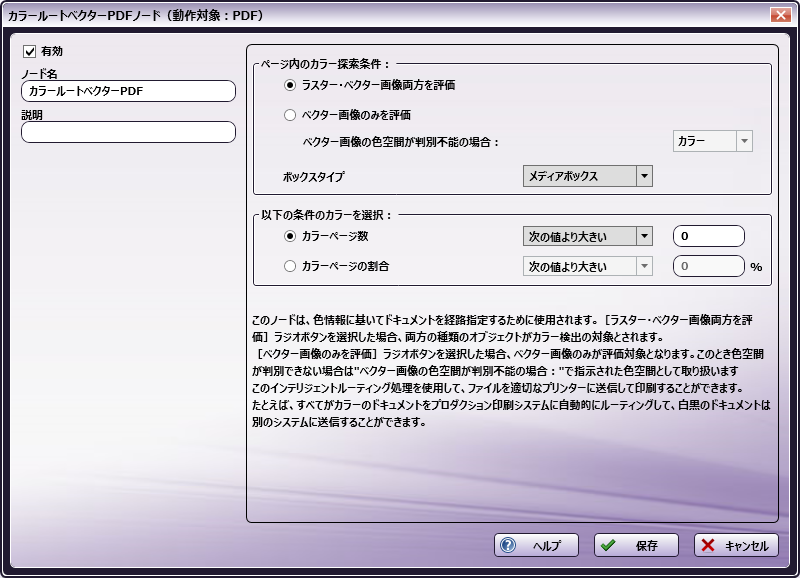
このウィンドウを使用して、カラールートベクターPDFノードの設定を指定します。
-
[有効] チェックボックスをオンにして処理が実行されるようにします。オフにすると、この処理は無視されます。ドキュメントは、ノードが存在していないかのように通過します(つまり、デフォルトのパスまたは「Y(はい)方向の」パスを進み続けます)。無効になっているノードでは、論理条件やエラー条件がチェックされません。
-
[ノード名] フィールドに、カラールートベクターPDFノードに付ける、わかりやすい名前を入力します。
-
[説明] フィールドに、カラールートベクターPDFノードの説明を入力します。これは必須ではありませんが、複数の処理を相互に区別するのに役立ちます。説明が長い場合、このフィールドにマウスを合わせるとその内容全体を読むことができます。
-
変更を保存するには、[保存] ボタンをクリックします。[キャンセル] を選択すると、ウィンドウが閉じて変更は保存されません。
-
オンラインヘルプにアクセスするには、[ヘルプ] ボタンをクリックします。
カラールートベクターPDF設定
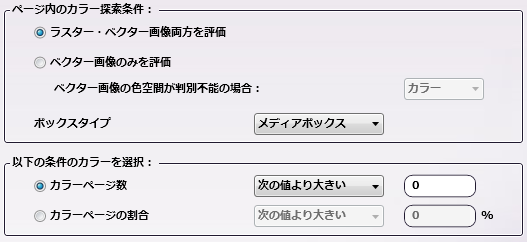
-
[ラスター・ベクター画像両方を評価]:このラジオボタンを選択すると、色検出時に入力ファイル内のベクターオブジェクトとラスターオブジェクトの両方が評価されます。
[ラスター・ベクター画像両方を評価] が選択されている場合、ベクター オブジェクトが最初にスキャンされます。カラーベクターオブジェクトが見つかった場合は、カラー ページとして扱われます。カラーベクターオブジェクトが見つからなかった場合、ページはラスタライズされ、各ピクセルの色をスキャンして色検出を実行します。
-
[ベクター画像のみを評価]:[ベクター画像のみを評価] ラジオボタンを有効にすると、色検出時に入力ファイル内で識別されたベクター オブジェクトのみが評価されます。サポートされていない色空間が見つかった場合は、[ベクター画像の色空間が判別不能の場合] ドロップダウンで指定された値が適用されます。
-
[ベクター画像の色空間が判別不能の場合]: ドロップダウンから値を選択します。判別不能の色空間が特定されると、選択された値がその色空間の値として適用されます。
-
[ボックスタイプ]:ドロップダウンから、検出する必要があるボックスのタイプを選択します。[メディアボックス]、[トリムボックス]、または [ブリードボックス] の3つのオプションがあります。デフォルト値は [メディアボックス] です。入力PDFファイルのメディアボックスの条件が設定に従って照合されます。
注意: ページにトリム/ブリードボックスが含まれていない場合、値はデフォルトで メディアボックスに設定されます。
-
[カラーページ数] または [カラーページの割合] のいずれかのラジオボタンを選択します。ラジオボタンを選択したら、対応するドロップダウンからサポートする値を選択します。
-
[カラーページ数]: ドロップダウンからデリミターを選択します。ここでは [等しい]、[次の値より小さい]、または [次の値より大きい] を選択できます。
デリミターを選択したうえで、テキストフィールドに数値を入力します。たとえば、ノードでカラーページが10ページ未満のファイルを特定のプリンターにルーティングする必要がある場合、[次の値より小さい] を選択してからテキストフィールドに「10」を入力します。
-
[カラーページの割合]: ドロップダウンからデリミターを選択します。ここでは [等しい]、[次の値より小さい]、または [次の値より大きい] を選択できます。
デリミターを選択したうえで、対応する割合をテキストフィールドに入力します。たとえば、ノードで30%を超えるカラーページを含むファイルをルーティングする必要がある場合、[次の値より大きい] を選択してからテキストフィールドに「30」を入力します。
-

